Les équipes du monde entier s'appuient sur de puissants outils pour rationaliser leurs flux de travail et améliorer leur productivité. Parmi ces outils, Jira et Outlook s'imposent comme des atouts indispensables pour gestion des délais de l'équipe et communication. Cependant, l'exploitation de leur plein potentiel nécessite souvent une intégration parfaite. Explorons le monde de l'intégration de Jira Outlook et découvrons comment elle peut améliorer votre flux de travail.
Comment afficher le problème de Jira dans le calendrier Outlook ?
Un travail d'équipe efficace est essentiel à la réussite de tout projet. Jira se distingue comme un outil puissant de gestion de projet, qui permet aux équipes de planifier, de suivre et de mener à bien des projets méticuleusement. L'utilisation des fonctionnalités pertinentes de Jira améliore la transparence et la responsabilité des projets.
D'autre part, Outlook est largement utilisé pour sa communication, planificationet des fonctionnalités d'organisation du courrier électronique. L'intégration du projet Outlook facilite la connexion entre la gestion de projet et la communication, favorisant ainsi une collaboration fluide entre les membres de l'équipe.
Il existe une vue Calendrier pour un seul projet, mais elle ne permet pas de connecter le calendrier Jira à des calendriers tiers tels que Google, Outlook, Apple, etc.

Il est toutefois possible de les intégrer à l'aide d'un plugin Outlook Jira disponible sur Atlassian Marketplace. Par exemple, ActivityTimeline de Jira aide les utilisateurs à élaborer des plans détaillés pour les objectifs immédiats et futurs, à gérer efficacement l'attribution des tâches et à suivre les progrès instantanément.
Cet outil de gestion des ressources polyvalent offre de nombreuses options de personnalisation, facilitant le suivi des tâches individuelles et des progrès de l'équipe grâce à son affichage du calendrier et à la chronologie des utilisateurs. Accessible via Atlassian Marketplace, cette application s'intègre parfaitement à Jira Service Management et à Jira Software.
Problèmes liés à Jira dans Outlook : intégration d'ActivityTimeline
Le tableau de bord de planification de l'application affiche tous les problèmes de Jira dans un calendrier. Il est entièrement synchronisé avec Jira et vice versa, de sorte que les mises à jour des problèmes sont toujours à jour.
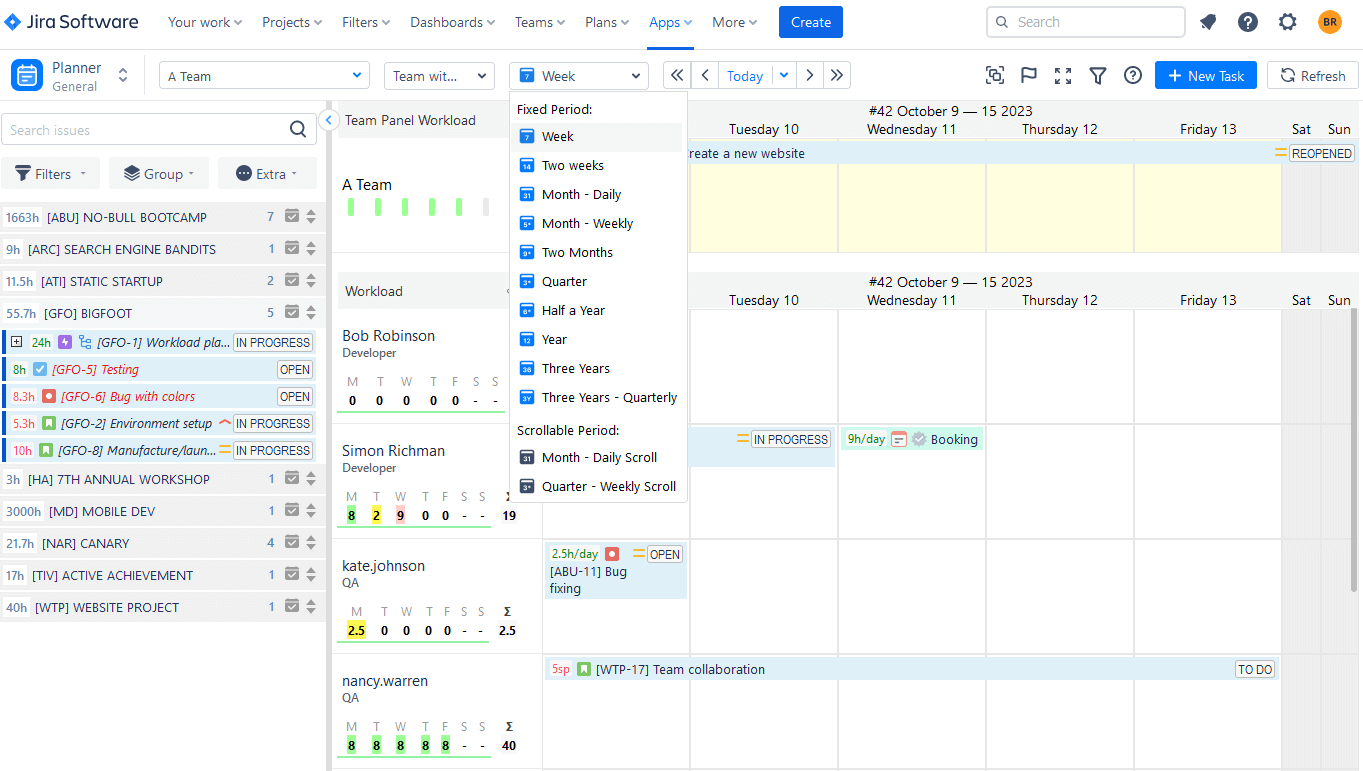
ActivityTimeline s'intègre parfaitement à Outlook, afin que les utilisateurs puissent exporter les problèmes et que ces tâches soient visibles en même temps que leurs réunions et autres activités.
Pour créer votre Chronologie de Jira dans le calendrier Outlook, suivez les étapes suivantes :
- Tout d'abord, allez dans votre Jira et continuez avec l'application ActivityTimeline.

- Cliquez sur le champ « Mon compte ».
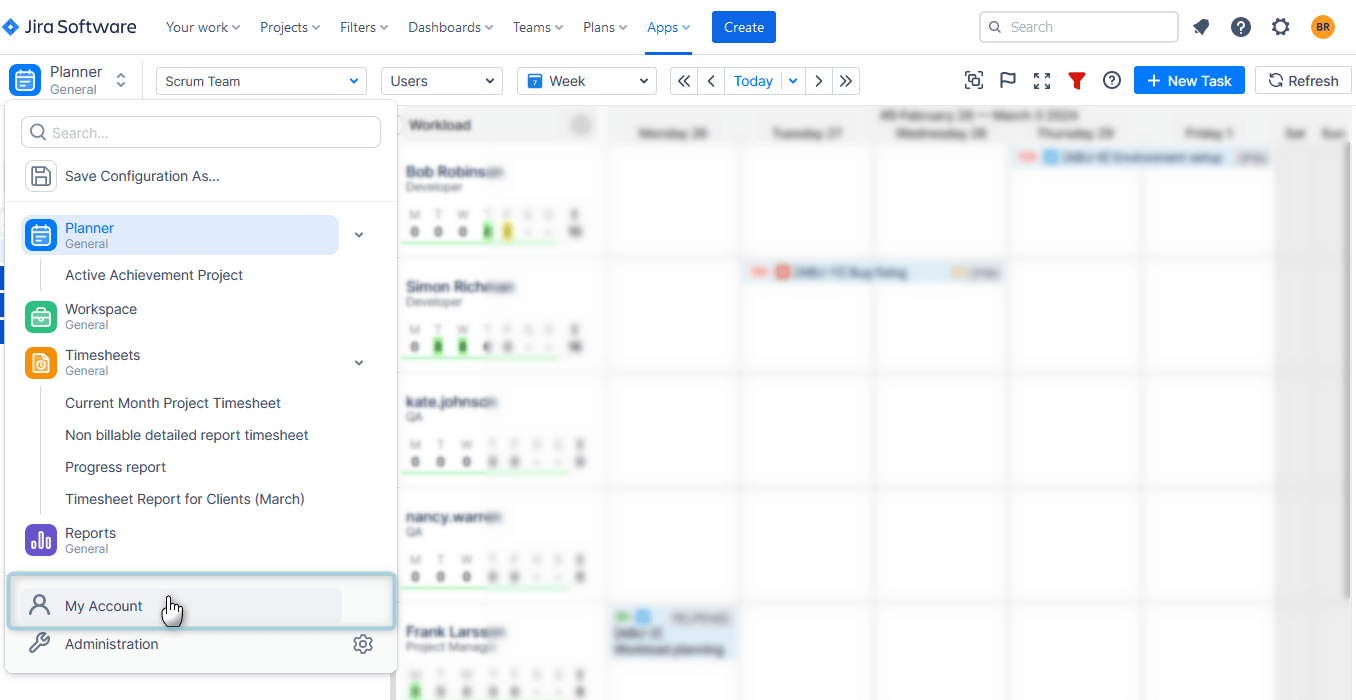
- Trouvez un champ d'intégration de calendrier externe. Choisissez « Renouveler le lien du calendrier » pour générer une URL de flux de données iCal unique.

- Copiez ce lien et continuez avec Outlook.
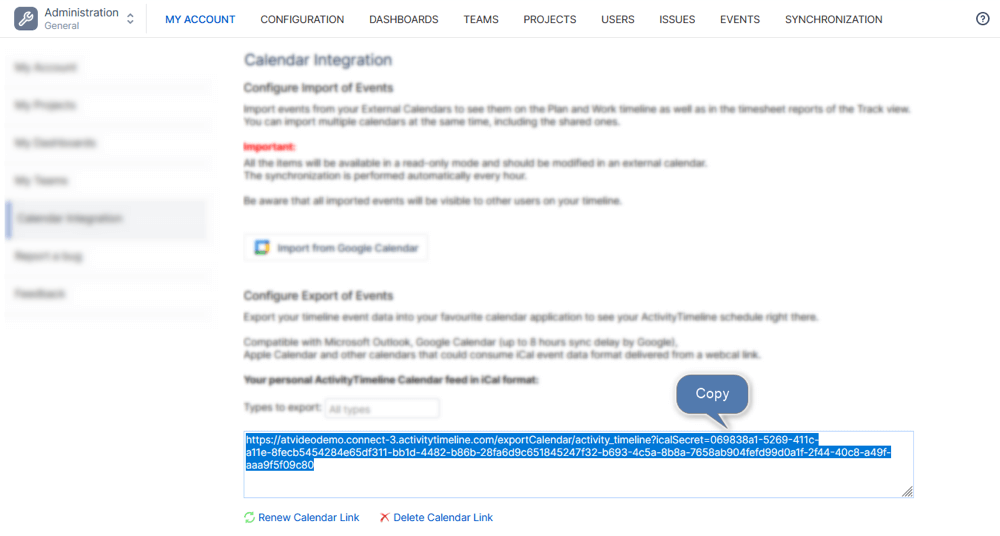
- Ouvrez votre calendrier Microsoft Outlook, cliquez sur le champ « Ajouter un calendrier » et sélectionnez « S'abonner depuis le Web ». Collez l'URL précédemment copiée dans le champ vide, indiquez le nom, puis cliquez sur Importer. Les tâches Jira et les événements personnalisés planifiés sur votre chronologie apparaîtront dans le calendrier Microsoft.
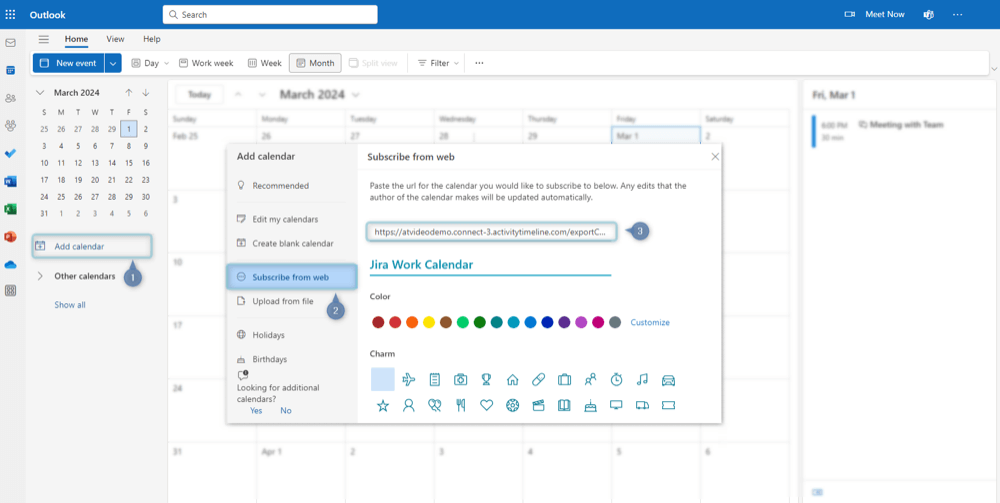
- Ensuite, vous aurez différentes options. Vous pouvez activer/désactiver votre horaire AT dans les cadres du calendrier, à l'aide du panneau de gauche. Vous pouvez également combiner vos calendriers ou n'en afficher qu'un seul à l'écran.
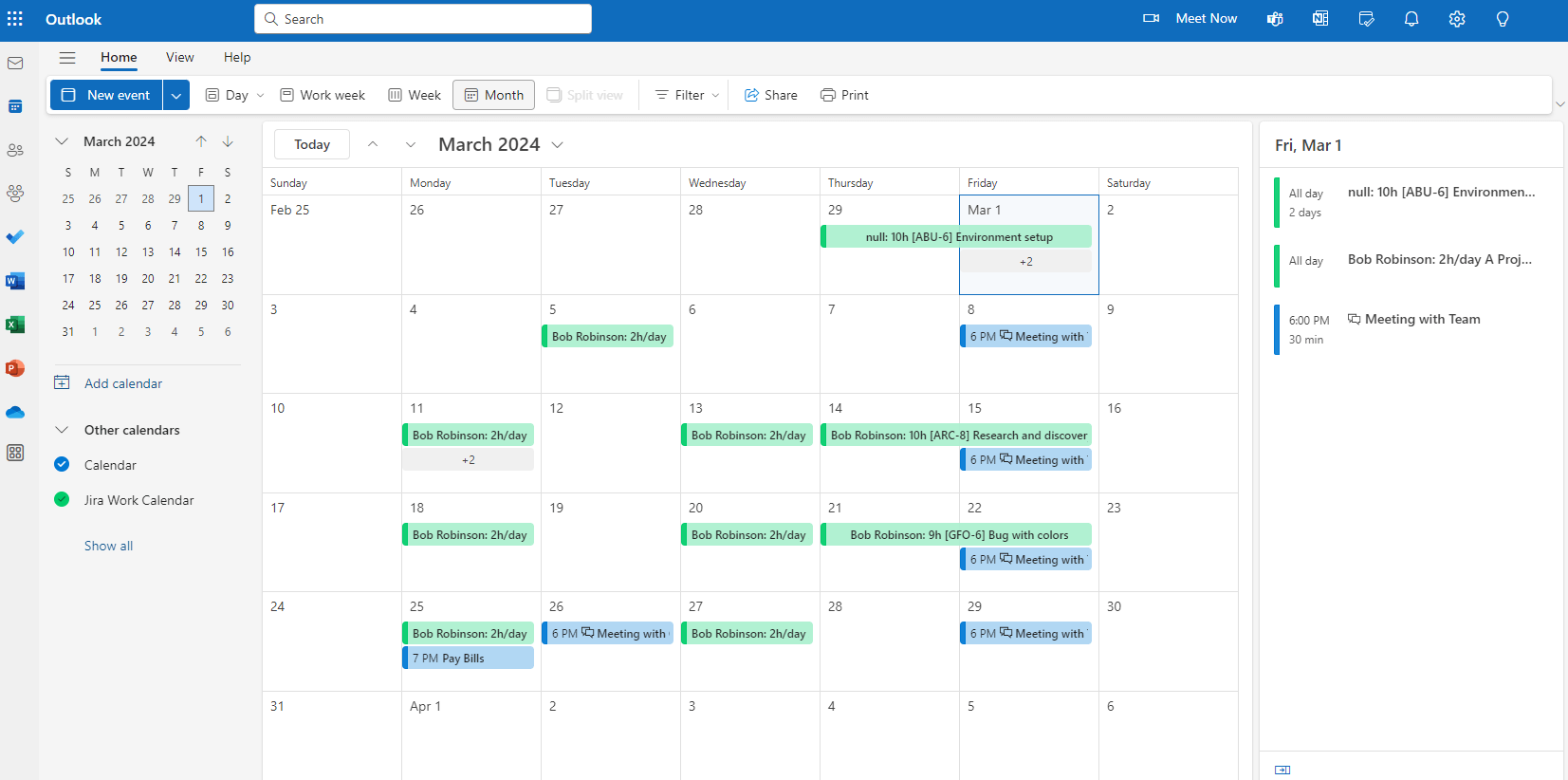
Conclusion
L'intégration du calendrier Jira Outlook apporte un avantage significatif aux équipes modernes qui souhaitent optimiser l'efficacité et le travail d'équipe. Cette connexion fluide entre la gestion de projet et la communication simplifie les processus, améliore l'efficacité et favorise une communication claire entre les membres de l'équipe. Qu'il s'agisse de gérer des tâches, de faciliter la communication ou de garantir l'exactitude des données, l'intégration d'Outlook Jira permet aux équipes d'atteindre leurs objectifs de manière plus efficace et plus précise. L'adoption de cette intégration permet aux entreprises d'atteindre des niveaux de productivité plus élevés.
















